Kā Fix Mac atkopšanas režīmu nedarbojas
"Man ir OSX 10.8.4. Es mēģinu ielādēt atkopšanas režīmā, vienlaikus nospiežot cmd + R, un tas nedarbojas. Ja es sāknēju, nospiežot opciju, lai iegūtu starta disku, sistēma tiek iegūta tikai cietajā diskā. Vai tur vajadzētu būt arī atkopšanas režīmam? Mans Mac atkopšanas režīms nedarbojas. Vai kāds zina, kāpēc Mac Mini netika sākta atkopšanas režīmā?

Mac lietotāji lepojas ar iMac vai MacBook izmantošanu, tačubrīžiem viss notiek nepareizi. Kad tas noiet greizi, to var izmantot atkopšanas režīmu. Tomēr ko darīt, ja atkopšanas režīms nedarbojas nejauši MacBook Air / Pro / Mini? Šajā vadlīnijā jūs redzēsit, kā salabot Mac atkopšanas režīmu, nevis palaižot vairākas iespējas.
Kas ir atkopšanas režīms operētājsistēmā Mac?
Mac atkopšanas režīms ir sava veida īpašs rakstskas ielādē Mac sistēmas iebūvētos atkopšanas rīkus no konkrēta diska nodalījuma, kurā ir atkopšanas attēls, kopā ar OS X instalētāja kopiju. Pieņemsim, ka jūsu Mac nevarēja atkopt citādā veidā, varat arī mēģināt atkopšanu Režīms, lai diagnosticētu diska problēmas, saņemtu palīdzību tiešsaistē vai instalētu OS X versiju, kas kādreiz darbojās jūsu Mac datorā. Lai atvērtu atkopšanas režīmu, varat atsāknēt Mac un, izdzirdot starta balsi, nospiest "Command + R".

Ko darīt, ja operētājsistēmas Mac operētājsistēmas atkopšanas režīms nedarbojas
MacBook vai iMac atkopšanas režīms ir brīnišķīgs sāknēšanaizvēle, kas ļauj atgūt Mac. Kad nevarat nokļūt atkopšanas režīmā, izmantojot Command + R, varat atsaukties uz šīm pieejām, lai salabotu Mac atkopšanas režīmu.
1. iespēja. Laika mašīna
Ja esat pievienojis ārēju diskdzini ar Time Machine dublējumu, tad no tā varat izmantot atkopšanas režīmu. Tas, iespējams, ir vienīgais veids, kā pievērsties dažkārt.
Šeit ir aprakstīts, kā izmantot Time Machine dublējumu.
1. Atsāknējiet Mac datoru un, dzirdot starta mūziku, pieskarieties Opcija.
2.Pievienojiet savu Time Machine piedziņu un pagaidiet kādu laiku.
3. Pēc tam jāizslēdz pievienotajam Time Machine diskdzinim.
4.Izvēlieties atkopšanas disku, lai palaistu Mac.
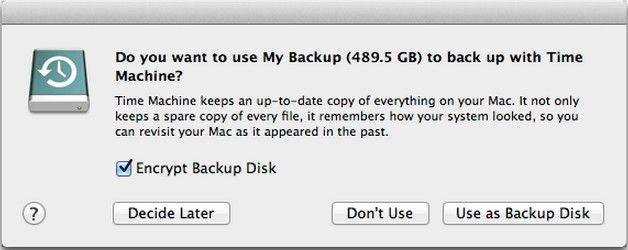
2. iespēja. Interneta atkopšana
Ja ir iespēja pieslēgt Mac datoru tiešsaistē, jūs tiešām varat mēģināt atkopt internetu. Tieši tāpat kā norāda nosaukums, jums Mac ir jāatrod tiešsaistē.
Tālāk ir aprakstīts, kā izmantot interneta atkopšanu.
1. Atsāknējiet Mac un, dzirdot starta mūziku, pieskarieties “Opcija” >> “Command + R”.
2.Turiet taustiņus, līdz redzat zemeslodes fotoattēlu un progresa joslu.
3.Izvēlieties pareizo bezvadu savienojumu, ja Wi-Fi izmantojat tiešsaistē.
4.Pagaidiet kādu laiku un pēc tam izpildiet darbības, lai pabeigtu procesu.
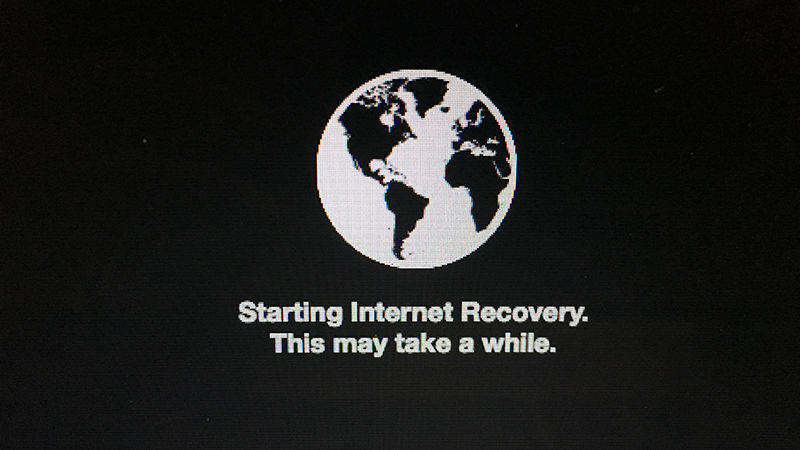
3. opcija. Bootable diskdziņa utilīta
Katram Mac lietotājam ir nepieciešams sagatavotUSB zibatmiņas disks. Izmantojot šādu noņemšanas disku, jūs varat izveidot un instalēt sāknējamu OS X instalēšanas disku un pēc tam labot Mac, kas nedarbojas atkopšanas režīmā.
Šeit aprakstīts, kā izmantot bootable drive.
1. Atsāknējiet Mac datoru un turpiniet lenti “Option”, līdz dzirdat skaņu.
2.Pievienojiet savam bootable installer diskam Mac un izvēlieties to no uznirstošā saraksta.
3.Tad jūsu Mac tiks restartēts, un jūs varēsit labot Mac.
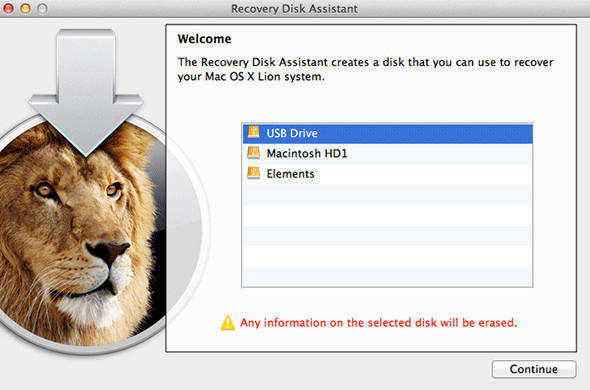
Trešās puses risinājumi
Ir daudz rezerves programmatūras, piemēram,Carbon Copy Cloner un SuperDuper. Abas no tām ir jauki rīki, lai izveidotu Mac dublējumus un izveidotu pilnīgu kopiju Mac. Ir pieejama arī tādu datu atkopšanas programmatūra kā Tenorshare Data Recovery for Mac, DiskWarrior, Data Rescue un Disk Drill. Jūs varat tos meklēt tiešsaistē un mēģināt glābt savu Mac.
5. iespēja. Pārinstalējiet OS X
Šī ir pēdējā metode, kuru es jums iesaku. Tātad, ja citi joprojām darbojas, vienkārši pārinstalējiet OS X, ja esat kādreiz dublējis savus svarīgos datus. Pēdējais, bet ne mazāk svarīgais faktors - jums tiešām jāpierod pie rezerves kopiju datiem Mac datorā.
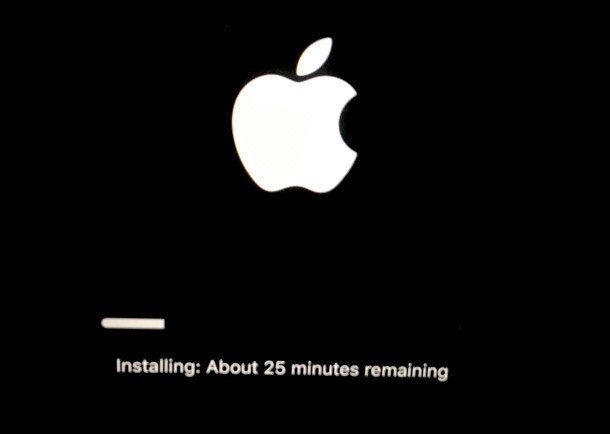
Papildu padomi, kas jums jāzina:
Faktiski, tiklīdz jūs nevarat iekļūtatkopšanas režīms operētājsistēmā Mac un jūs pazaudējat datus operētājsistēmā Mac, Tenorshare Data Recovery for Mac ir labākas iespējas to atkopšanai. Tas ir prasmīgs visu veidu failu atkopšanā no cietā diska, USB zibatmiņas, SD kartes, ārējā cietā diska uz macOS High Sierra, macOS Sierra, Mac OS X EI Capitan, Yosemite, Mavericks, Mountain Lion utt.

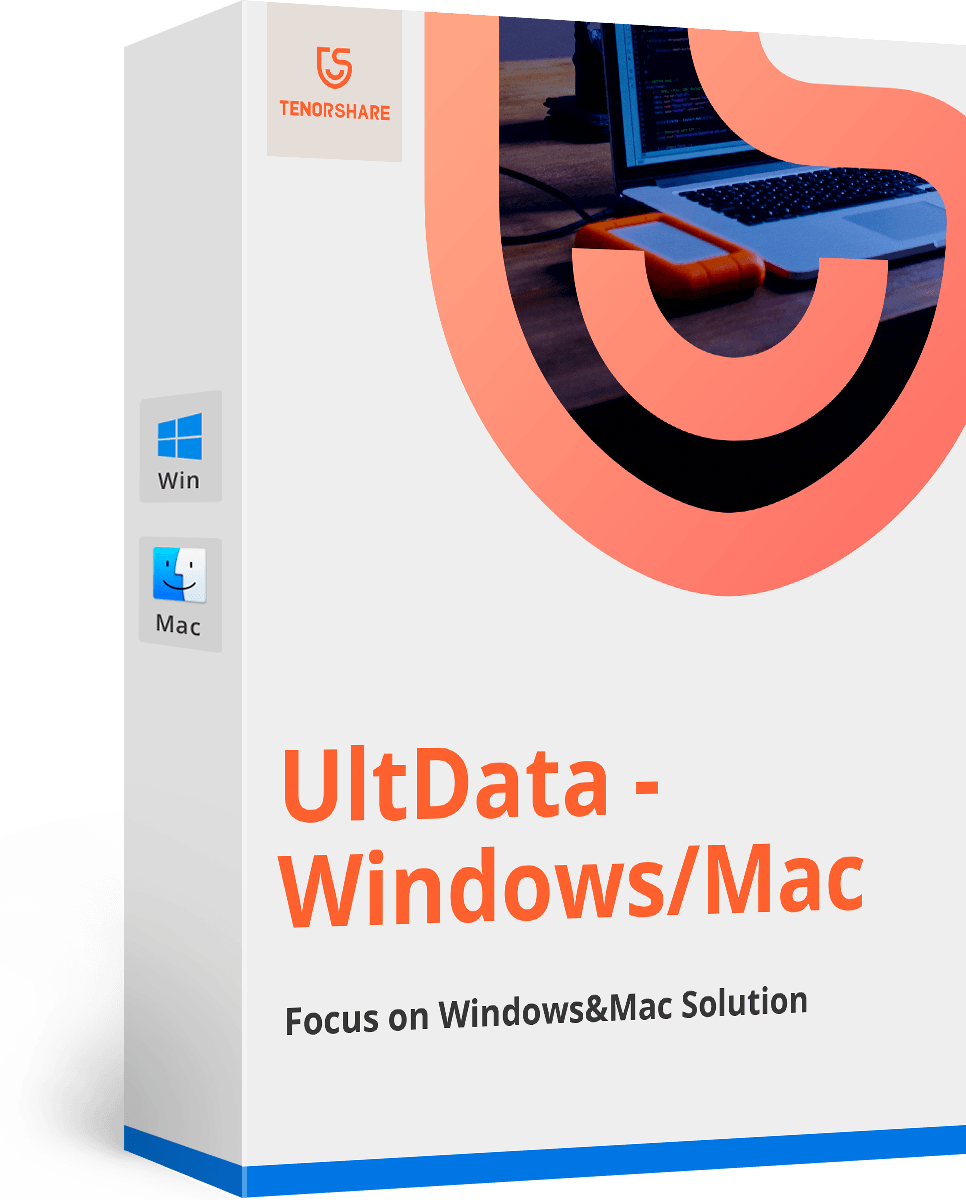


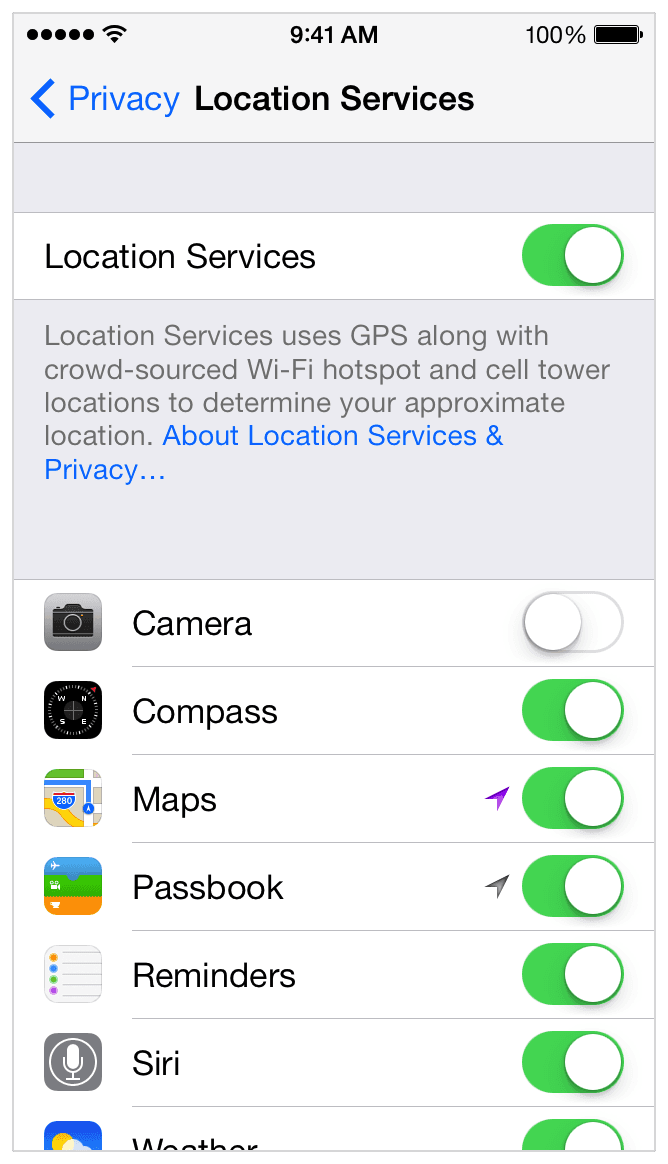




![[Solved] Kā Fix FaceTime kamera nedarbojas uz iPhone](/images/fix-iphone/solved-how-to-fix-facetime-camera-not-working-on-iphone.jpg)
